Cómo usar WhatsApp
¿Cómo enviar tu ubicación en WhatsApp?


/es/como-usar-whatsapp/como-enviar-un-archivo-en-whatsapp/content/
Con esta aplicación de mensajería instantánea, puedes compartir tu ubicación exacta o una referencia de un lugar cercano con otros usuarios de WhatsApp. ¿Cómo lo hacemos? Simplemente compartiendo nuestra ubicación.
Veamos cómo hacerlo en un dispositivo Android:
Paso 1:
Abre WhatsApp en tu celular.
Paso 2:
Allí, elige a la persona a la cual deseas enviar tu ubicación.
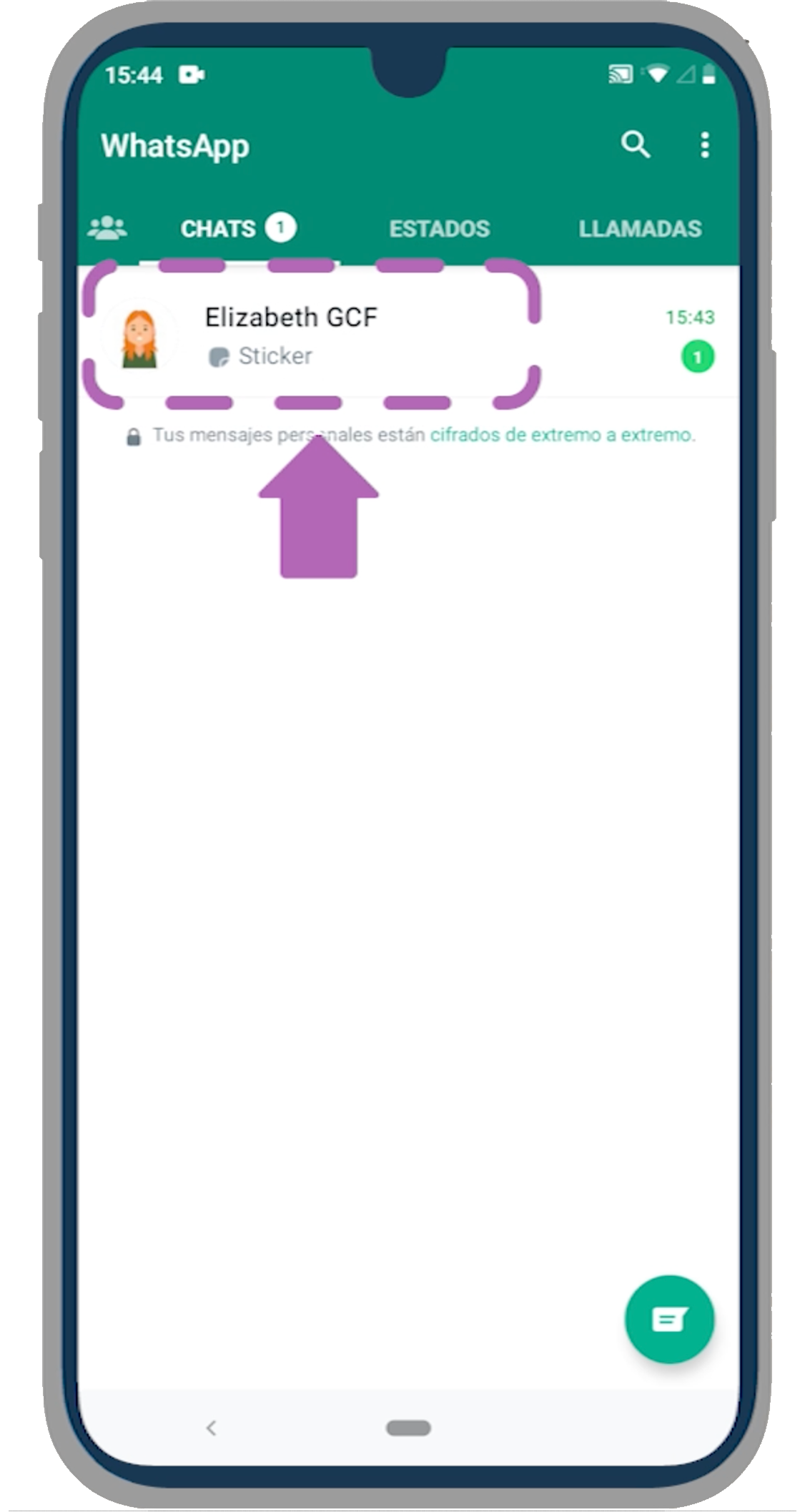
Paso 3:
Ahora, selecciona el ícono que tiene forma de clip ubicado en la parte inferior derecha de tu pantalla y pulsa sobre la opción Ubicación.
Si no tienes el GPS activo, te saldrá un pequeño mensaje solicitando activar tu localización.
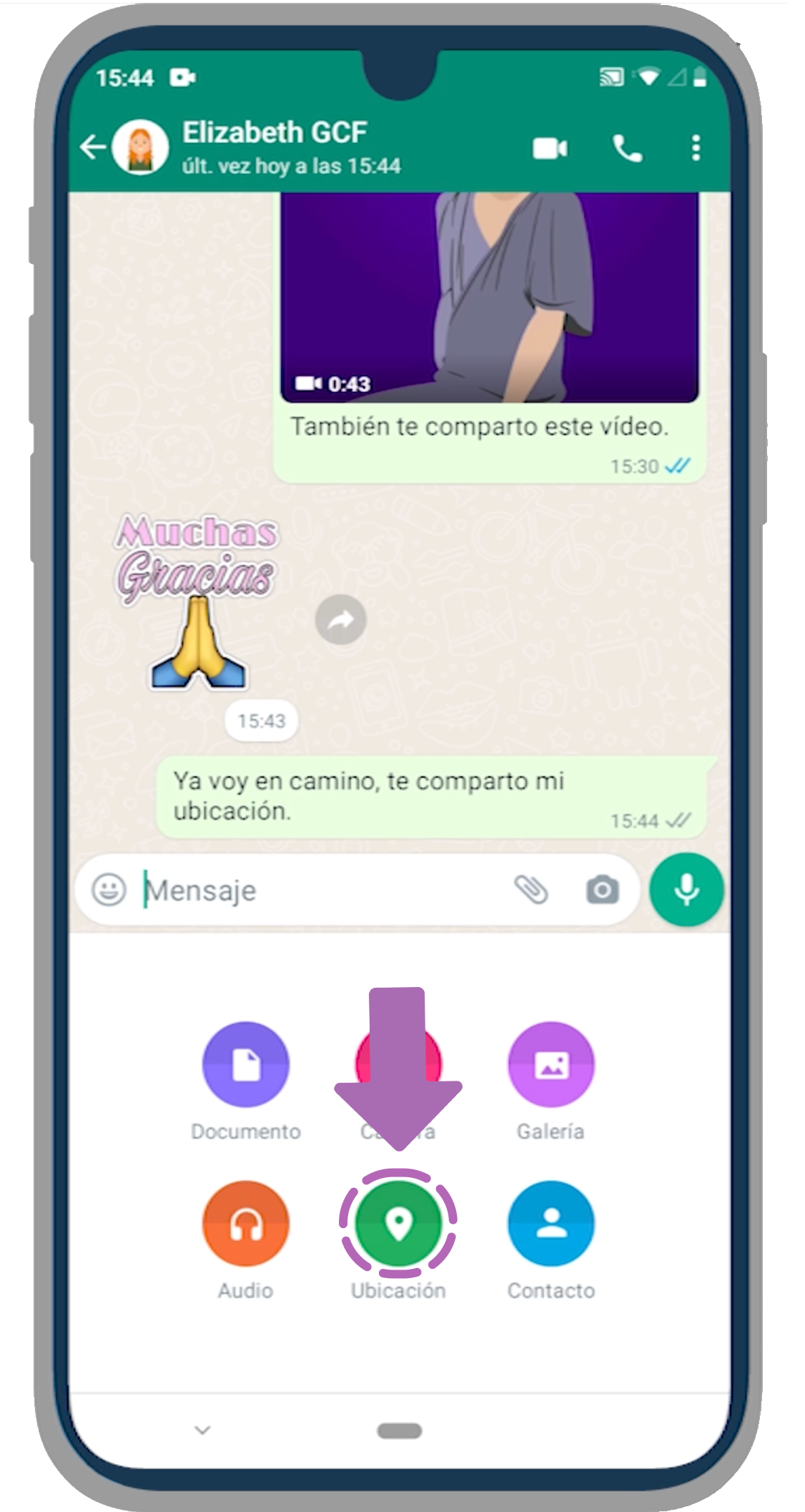
Paso 4:
Una vez aceptes el permiso desde los ajustes de tu celular, te aparecerá un mapa con el punto de tu ubicación.
Paso 5:
Allí tendrás varías opciones:
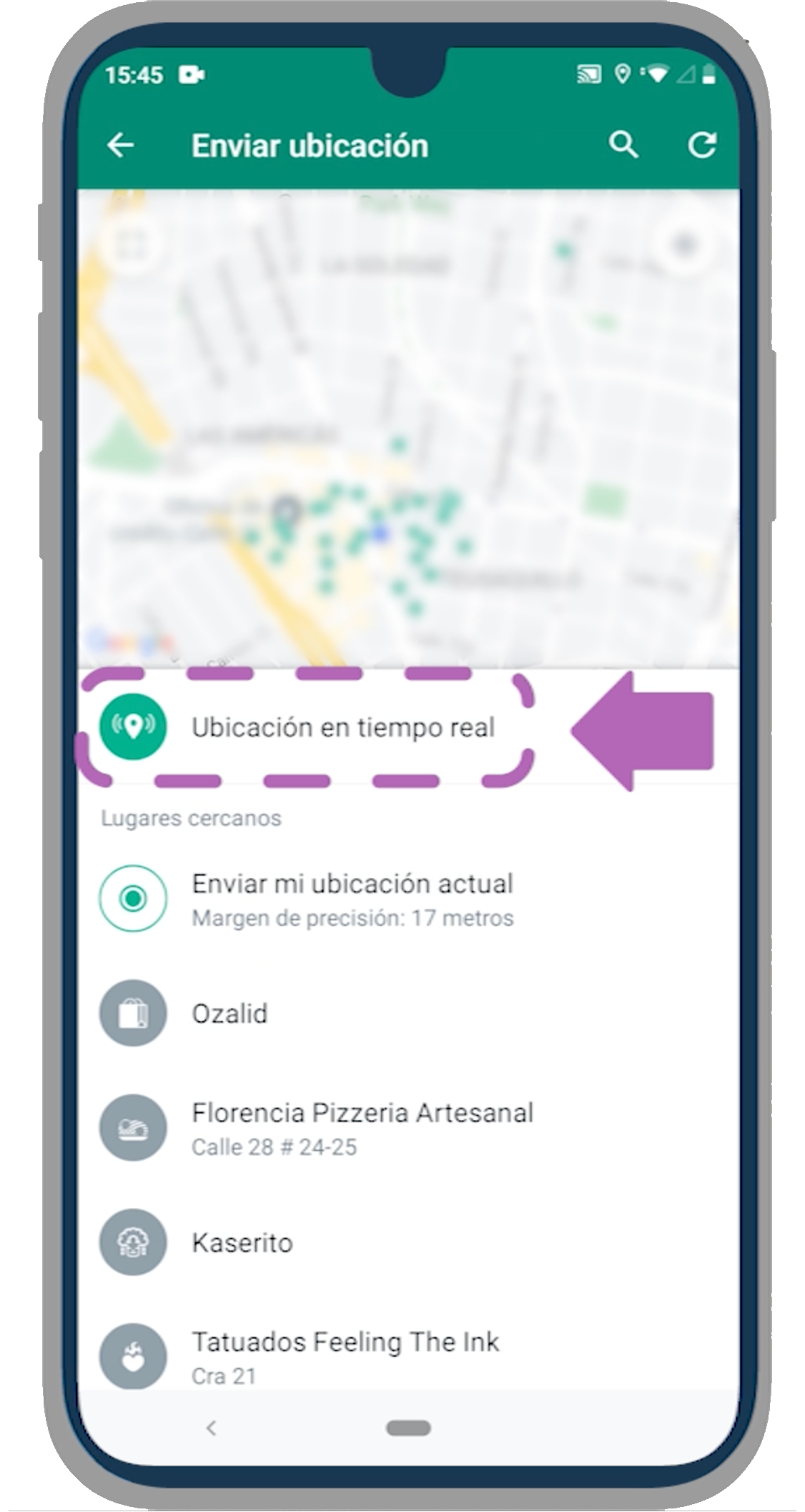
Te saldrá una pequeña ventana solicitando aceptar esta función. Presiona Continuar. Podrás elegir el tiempo que estará habilitada tu ubicación en el chat de tu contacto, puedes elegir entre 15 minutos, 1 hora u 8 horas.
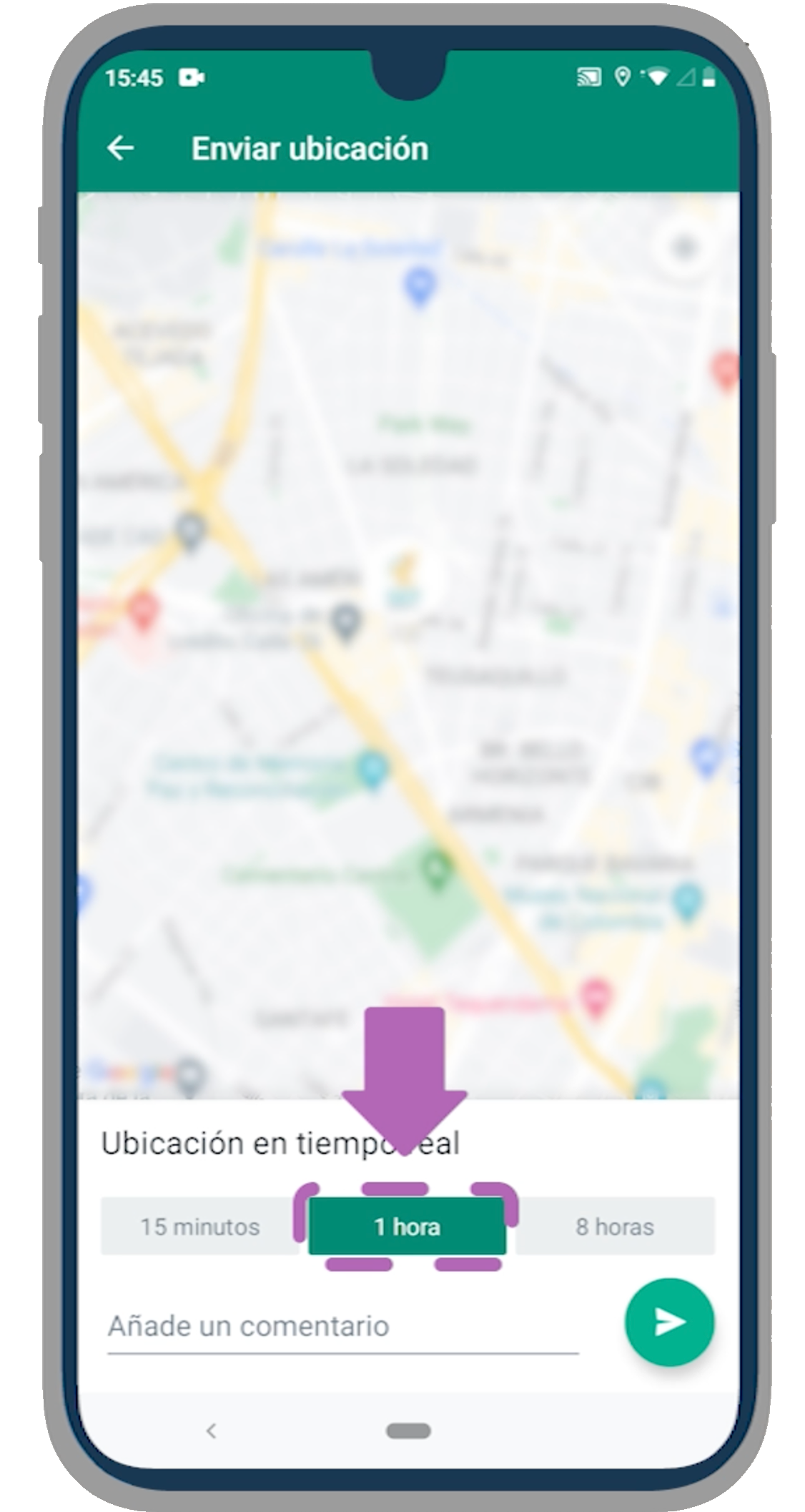
También puedes añadir una pequeña descripción. Cuando termines, oprime en el ícono de Enviar.
Si eliges Enviar mi ubicación actual se enviará tu localización aproximada.
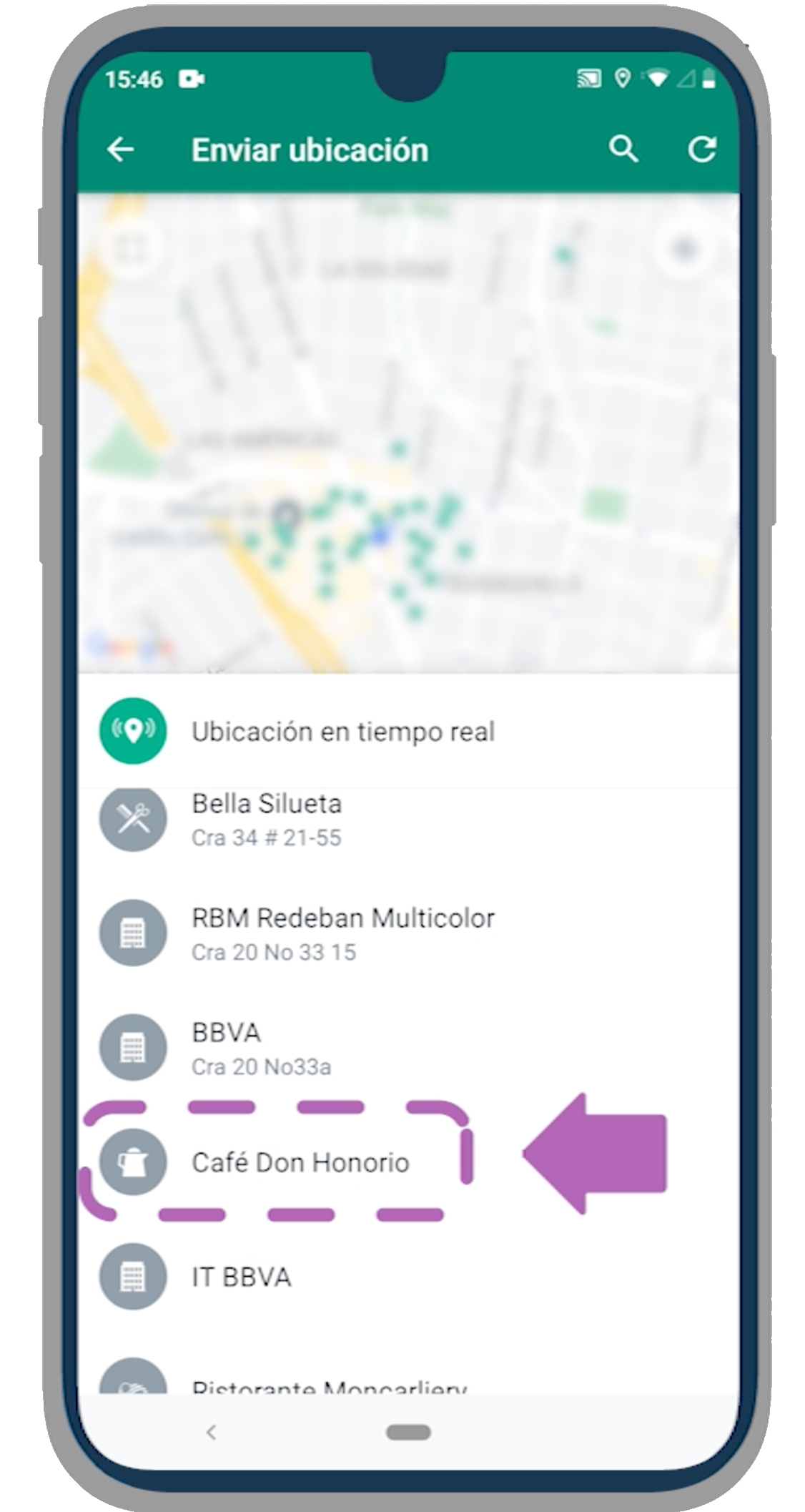
Descubre en la siguiente lección cómo puedes enviar un mensaje de voz o audio en WhatsApp, ¡sigue leyendo!
/es/como-usar-whatsapp/como-enviar-un-mensaje-de-voz-o-audio-por-whatsapp/content/